
Creare, modificare ed eliminare playlist in Apple Music sul web
Puoi creare playlist adatte a determinati stati d’animo e per organizzare i brani con un determinato tema.
Accanto alle playlist che crei viene visualizzata l’icona Playlist ![]() .
.
Le playlists collaborative hanno l’icona ![]() accanto al nome.
accanto al nome.
Creare una playlist
Vai su music.apple.com/it
 .
.Fai clic su Home, Novità o qualsiasi altra opzione sotto a Libreria nella barra laterale per visualizzare i brani che desideri aggiungere alla playlist.
Sposta il puntatore su un brano, fai clic su
 , scegli “Aggiungi alla playlist”, quindi scegli “Nuova playlist”.
, scegli “Aggiungi alla playlist”, quindi scegli “Nuova playlist”.Modifica il nome della playlist, quindi premi A capo.
La nuova playlist viene visualizzata nella barra laterale, sotto a Playlist.
Aggiungere contenuti a una playlist esistente
Vai su music.apple.com/it
 .
.Fai clic su Home, Novità o qualsiasi altra opzione sotto a Libreria nella barra laterale per visualizzare la musica che desideri aggiungere alla playlist.
Per aggiungere contenuti a una playlist, esegui una delle operazioni di seguito.
Da qualsiasi punto nella libreria musicale, trascina uno o più contenuti su una playlist nella barra laterale.
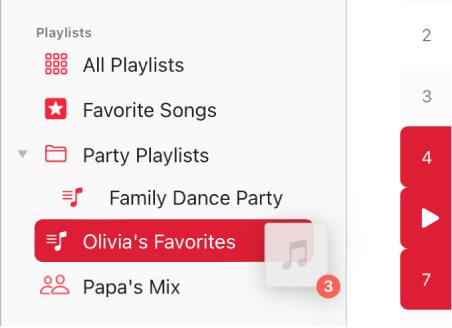
Sposta il puntatore su un brano o su un album, fai clic su
 , scegli “Aggiungi alla playlist”, quindi scegli la playlist che desideri.
, scegli “Aggiungi alla playlist”, quindi scegli la playlist che desideri.Nella playlist, scorri verso il basso fino a “Brani suggeriti”, quindi fai clic su
 .
.Per un’anteprima del brano, fai clic su
 sulla copertina dell’album. Oppure se vuoi visualizzare più suggerimenti, fai clic su Aggiorna.
sulla copertina dell’album. Oppure se vuoi visualizzare più suggerimenti, fai clic su Aggiorna.
Modificare una playlist
Vai su music.apple.com/it
 .
.Scegli una playlist nella barra laterale, quindi esegui una delle operazioni di seguito.
Rinominare la playlist: fai clic su
 , scegli Modifica, quindi specifica il nuovo nome.
, scegli Modifica, quindi specifica il nuovo nome.Puoi rinominare le playlist collaborative solo se sei la persona proprietaria e utilizzi l’app Musica sul tuo dispositivo. Per aprire l’app direttamente da Apple Music sul web, fai semplicemente clic sul link nell’angolo in basso a sinistra.
Mostrare (o nascondere) la playlist nel tuo profilo di Apple Music: fai clic su
 , seleziona (o deseleziona) “Mostra sul mio profilo e in Cerca”.
, seleziona (o deseleziona) “Mostra sul mio profilo e in Cerca”.Puoi modificare questa impostazione per una playlist collaborativa solo se sei la persona proprietaria e utilizzi l’app Musica sul tuo dispositivo. Per aprire l’app direttamente da Apple Music sul web, fai semplicemente clic sul link nell’angolo in basso a sinistra.
Rimuovere un elemento: fai clic su
 per il contenuto, quindi scegli “Rimuovi dalla playlist”.
per il contenuto, quindi scegli “Rimuovi dalla playlist”.Se il brano eliminato è già presente nella libreria, rimuovendolo da una playlist non lo rimuoverai dalla libreria o dal dispositivo di archiviazione.
Aggiungere un brano consigliato alla playlist: sotto a “Brani suggeriti” (potresti dover scorrere verso il basso), fai clic su
 .
.Per un’anteprima del brano, fai clic su
 sulla copertina dell’album. Oppure se vuoi visualizzare più suggerimenti, fai clic su Aggiorna.
sulla copertina dell’album. Oppure se vuoi visualizzare più suggerimenti, fai clic su Aggiorna.
Eliminare una playlist
Se elimini una playlist, i relativi brani rimangono nella tua libreria musicale e sul tuo computer. Quando elimini una playlist collaborativa, la collaborazione termina per te (o per tutti, se sei la persona proprietaria) e la playlist viene rimossa dalla tua libreria.
Vai su music.apple.com/it
 .
.Seleziona una playlist nella barra laterale.
Fai clic su
 nella parte superiore della finestra, quindi scegli “Elimina dalla libreria”.
nella parte superiore della finestra, quindi scegli “Elimina dalla libreria”.
Se hai attivato l’app Musica o iTunes sul tuo computer o dispositivo, puoi fare molto di più con le playlist, come creare una playlist Smart che si aggiorna automaticamente in base ai criteri che scegli o una playlist Genius che include musica nella libreria simile al brano selezionato. Inoltre, puoi anche collaborare a una playlist con altre persone. Per aprire l’app direttamente da Apple Music sul web, fai semplicemente clic sul link nell’angolo in basso a sinistra.